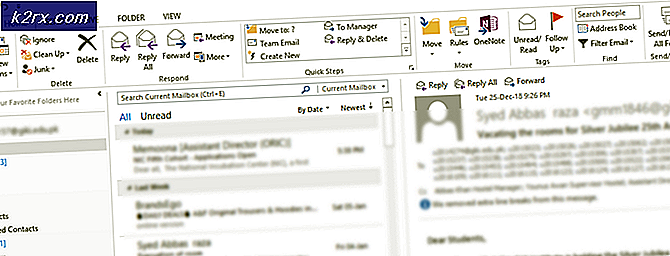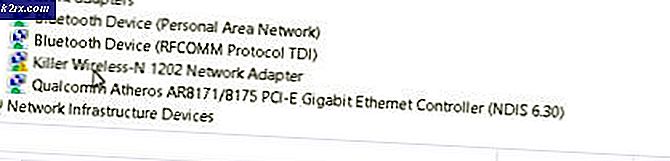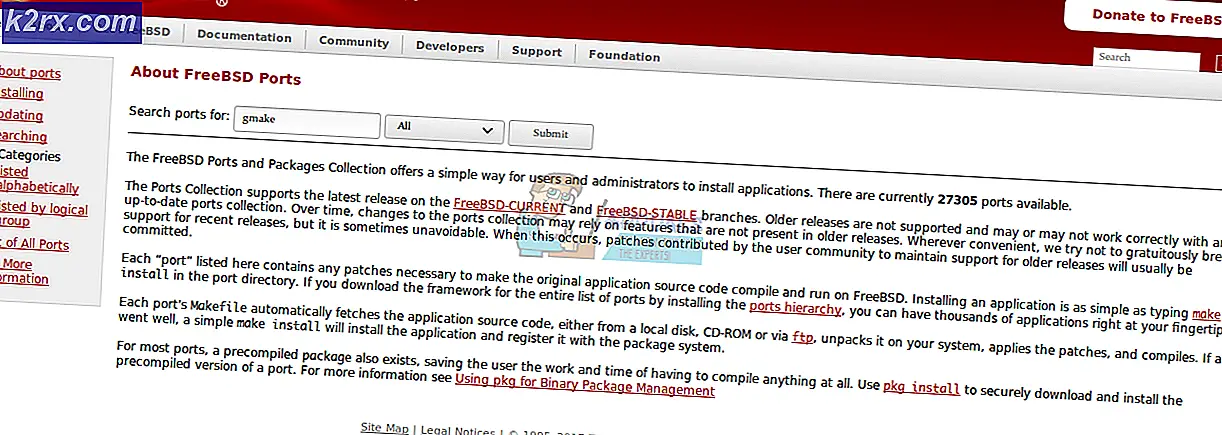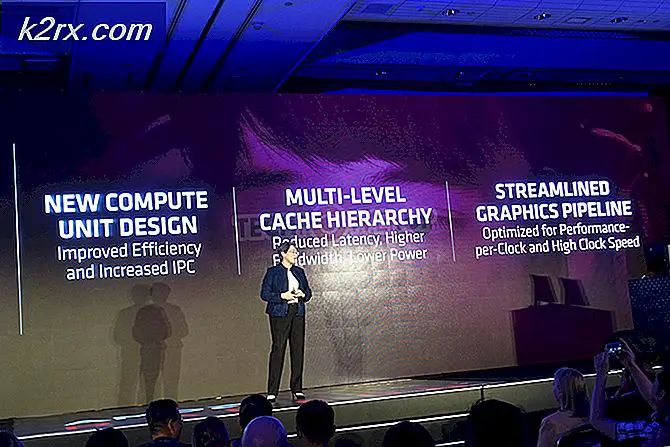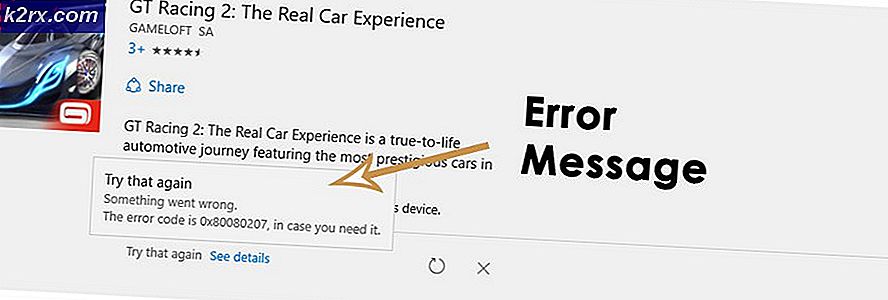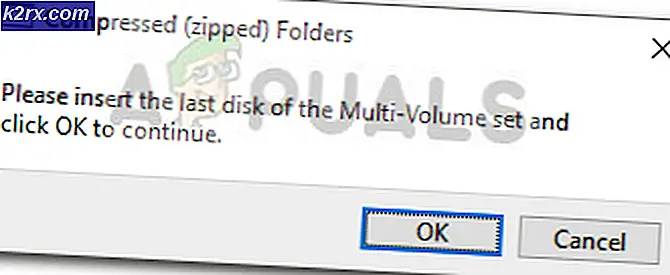# Div / 0 Nasıl Kullanılır? Excel'deki Hatalar
Bir noktada herkes, ünlü # DIV / 0 ile karşılaşacak! excel hatası, sadece bir zaman meselesi. Bu hata iletisini aldığınızda, bu hata görüntülenen hücredeki formülün, 0'ın bir bölüştürücüsü veya başka bir deyişle 0'ı bir değer bölme girişiminde bulunduğu anlamına gelir. İlkokuldan bildiğimiz gibi, bu mümkün değildir ( Tabii ki bir matematikçiyseniz).
Yukarıdaki şekilde görüldüğü gibi, # DIV / 0'a ulaşmak için birkaç farklı yol var ! excel hatası.
- Sadece 1/0 gibi bir hücreye referans vermeyen statik değerlere sahip olabilirsiniz. Payda 0'a eşit olan pay 1'e eşittir, bu işe yaramaz.
- Payı ve paydayı belirtmenize izin veren QUOTIENT () formülü kullanabilirsiniz. Bunlar hücre referansları veya statik değerler olabilir. Ancak sonuç aynı.
- Başvurulan hücrenin değeri de 0 olan bir hücre referansı kullanabilirsiniz.
Gördüğünüz gibi, # DIV / 0 ile karşılaşabileceğiniz çeşitli yollar var ! excel ve genellikle hata, kaçınılmaz. Peki bunu nasıl halledeceğiz? Henüz değerler içermeyen formülleri referans alan formüllere sahip olacaksınız.
Sağdaki değere bakın. Gördüğünüz gibi, çalışma saatlerinin bir kısmı henüz girilmemiştir ve bu nedenle C Sütunu # DIV / 0! 'I gösteriyor . Profesyonel sayfalar için bu bir göz yaralanması olabilir ve aksi halde tabakanın okunmasını zorlaştırabilir.
Bölmeden önce değerlendir: 0, veya NULL
Bir # DIV / 0'u bastırmanın en geçerli yolu ! hata IF () işlevini kullanmaktır. Denetlemekte olduğunuz değer 0, veya NULL'e eşitse, bunu istediğinizde göstermek için ekrana getirebilirsiniz.
Örneğin:
Bir hataya neden olan formül = B2 / A2 veya = 1 / 0'a benzerse, IF () işlevini kullanabilirsiniz. IF () çeşitli yollarla yazılabilir:
PRO TIP: Sorun bilgisayarınız veya dizüstü bilgisayar / dizüstü bilgisayar ile yapılmışsa, depoları tarayabilen ve bozuk ve eksik dosyaları değiştirebilen Reimage Plus Yazılımı'nı kullanmayı denemeniz gerekir. Bu, çoğu durumda, sorunun sistem bozulmasından kaynaklandığı yerlerde çalışır. Reimage Plus'ı tıklayarak buraya tıklayarak indirebilirsiniz.- EĞER (B2 A2 / B2, 0)
- EĞER (B2 = 0, 0, A2 / B2)
- EĞER (B20, B2 / A2, 0)
Tercihinize göre geliyor. 0, No Value gibi özel bir mesaj görüntüleyebilir veya boş bırakabilirsiniz.
Aşağıdaki resimde, birçok formül ve sonuç varyasyonları olacak. Yukarıdaki örnekte belirtildiği gibi, başvurulan hücreyi işlemek için 0, özel bir mesaj veya hiç değer kullanamazsınız. Sonuçta, temel matematikte, paylaştırıcınızı 0'a eşit bir paydaya ayıramazsınız.
# SAYI / 0! Hata bastırma
# DIV / 0 işlemek için başka yollar var ! IF () işlevini kullanmak dışında. IFERROR () kullanarak, IFERR () veya IF (ISERROR ()), kullanılabilecek mükemmel kabul edilebilir işlevlerdir.
Bu, bu işlevlerin # N / A, #VALUE !, #REF !, # DIV / 0 !, #NUM !, #NAME! Gibi battaniye hatalarını kontrol etmesi açısından bir IF () işlevinden farklı bir hata bastırmadır. veya #NULL! . Bu yüzden, formüllerinizin hata işleme dahil olmak üzere daha önce çalıştığından emin olun. Formüllerin farklı bir hata döndürmesi mümkün olabilirdi, ancak bunu bilmiyordunuz.
Hızlı notlar:
- IF (ISERROR ()), Excel 2007 ve önceki sürümleri için kullanılır.
- IFERR (), # N / A dışındaki yukarıdaki battaniye hatalarının tümünü kontrol edecektir
- IFERROR () tüm battaniye hatalarını kontrol edecek
Excel'de hata denetimi açıksa, hatayı gösteren hücrenin yanındaki sarı ünlem işaretini tıklatabilirsiniz. Bu, size mevcutsa, biri Hesaplama Adımlarını Gösteren birkaç farklı seçenek sunar.
PRO TIP: Sorun bilgisayarınız veya dizüstü bilgisayar / dizüstü bilgisayar ile yapılmışsa, depoları tarayabilen ve bozuk ve eksik dosyaları değiştirebilen Reimage Plus Yazılımı'nı kullanmayı denemeniz gerekir. Bu, çoğu durumda, sorunun sistem bozulmasından kaynaklandığı yerlerde çalışır. Reimage Plus'ı tıklayarak buraya tıklayarak indirebilirsiniz.